Hvordan bruke Immersive Reader Mode i Microsoft Edge
Microsoft Microsoft Kant Helt / / April 27, 2020
Sist oppdatert den
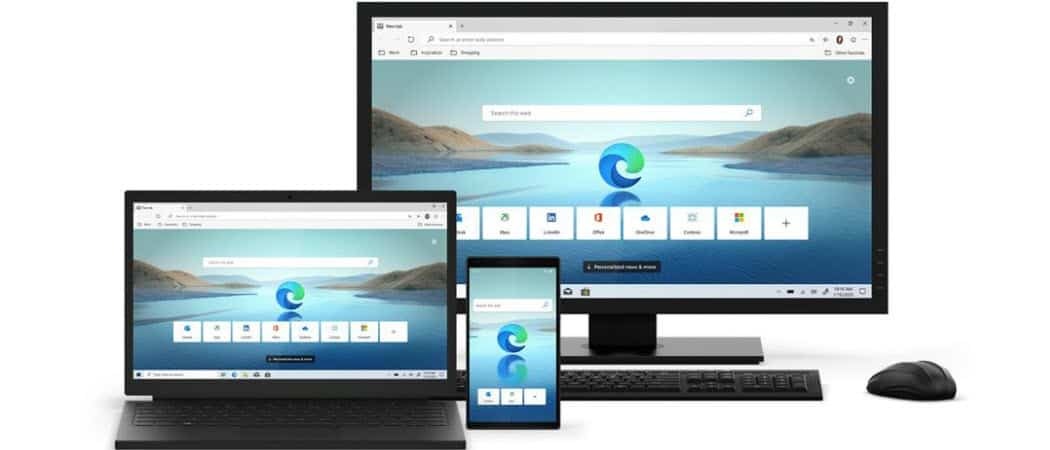
Hvis du trenger å lese en artikkel på nettet uten distraksjoner, hadde den nye Microsoft-kanten Immersive Reading-modus for en ebook-lignende opplevelse.
Vi viste deg hvordan Reading View fungerer i Eldre versjon av Microsoft Edge. Det gjorde det mulig å lese netteartikler uten belastning av annonser, verktøylinjer og andre distraksjoner på nettstedet. Men nå med Chromium-versjonen av Edge, har vi et nytt navn på den. Navnet er: Immersive Reader-modus. Det fungerer vanligvis det samme som den gamle versjonen, men det er noen få forskjeller. Her er en titt på hva du kan forvente.
Slå på Immersive Reader Mode i Microsoft Edge
Start Microsoft Edge-nettleseren og gå til nettstedet du vil lese.
Klikk deretter på bokikonet i adressefeltet for å aktivere oppslukende lesemodus. Merk at du også kan trykke på F9-nøkkel på tastaturet.

Det gjør at Microsoft Edge laster på nytt med websiden du leser i Immersive Reader-modus.
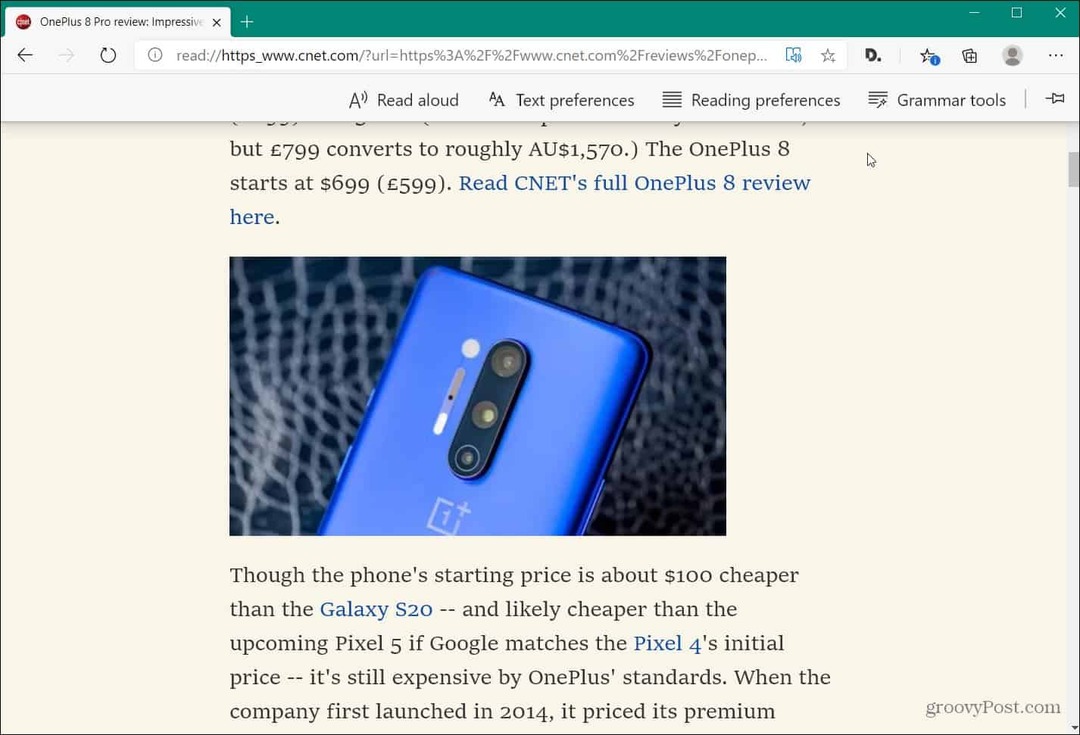
Bruke Immersive Reader Mode
Du får en spesiell verktøylinje mens du er i oppslukende lesermodus. Under "Lesepreferanser" har du det som kalles "Linjefokus" som lar deg fokusere på lesing. Du kan velge mellom en, tre eller fem linjer.
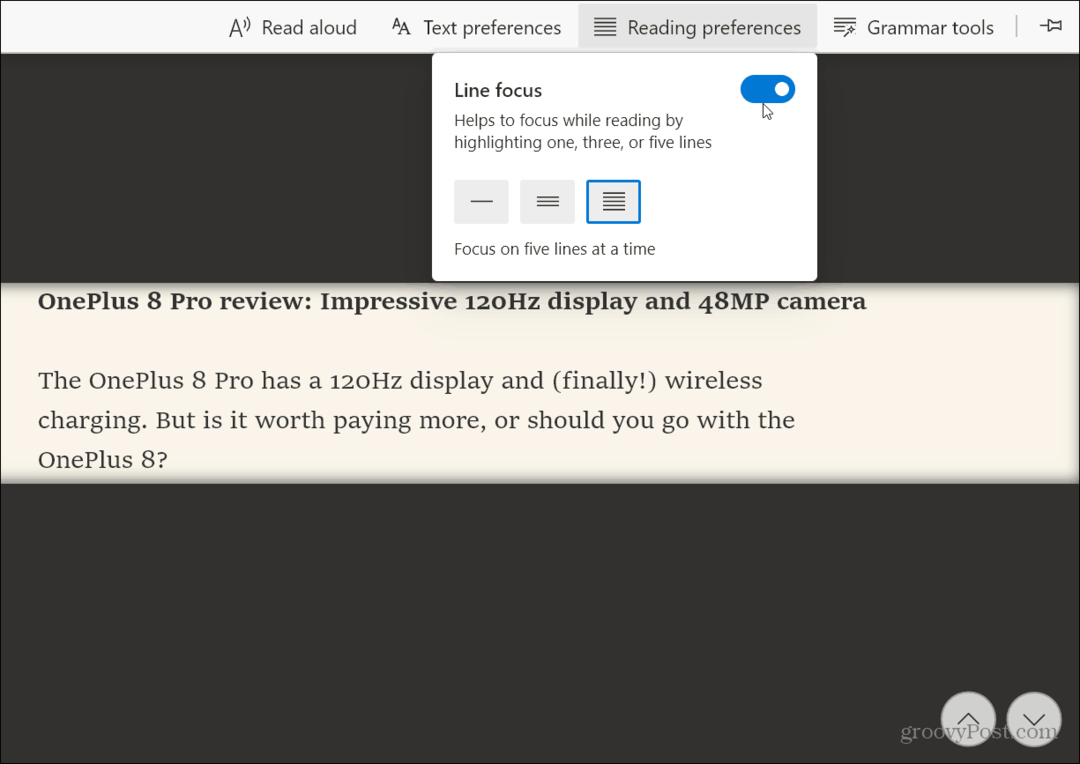
Funksjonen “Grammar tools” lar deg dele ord i stavelser og fremheve substantiv, verb og adjektiver i artikkelen. Du kan endre farge for hver og en som fungerer best for deg.
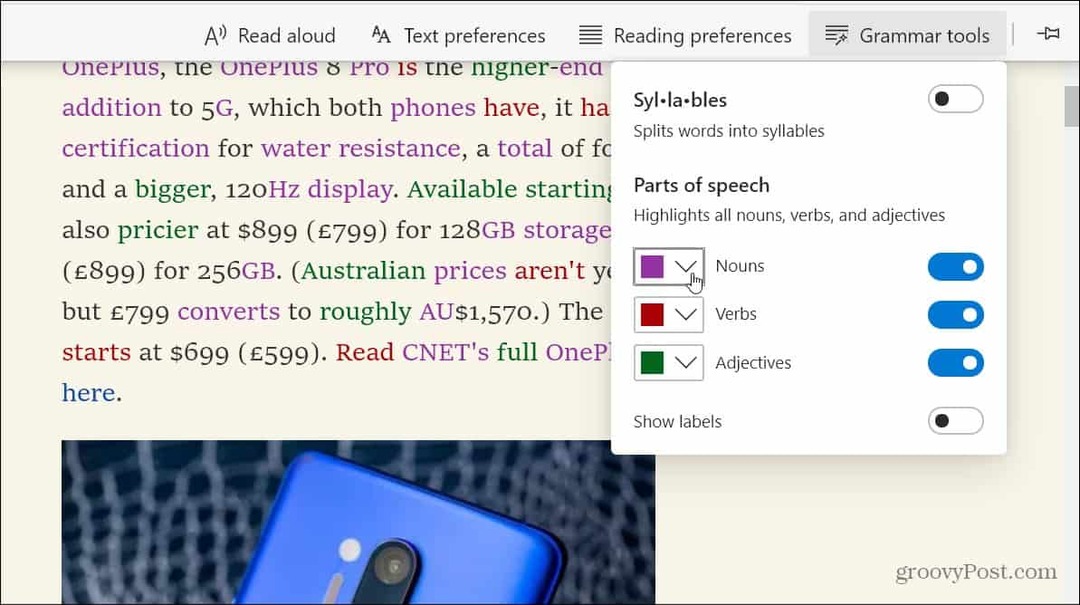
Det er også en "Tekst" -knapp der du kan administrere størrelsen på teksten så vel som bakgrunnsfargen.
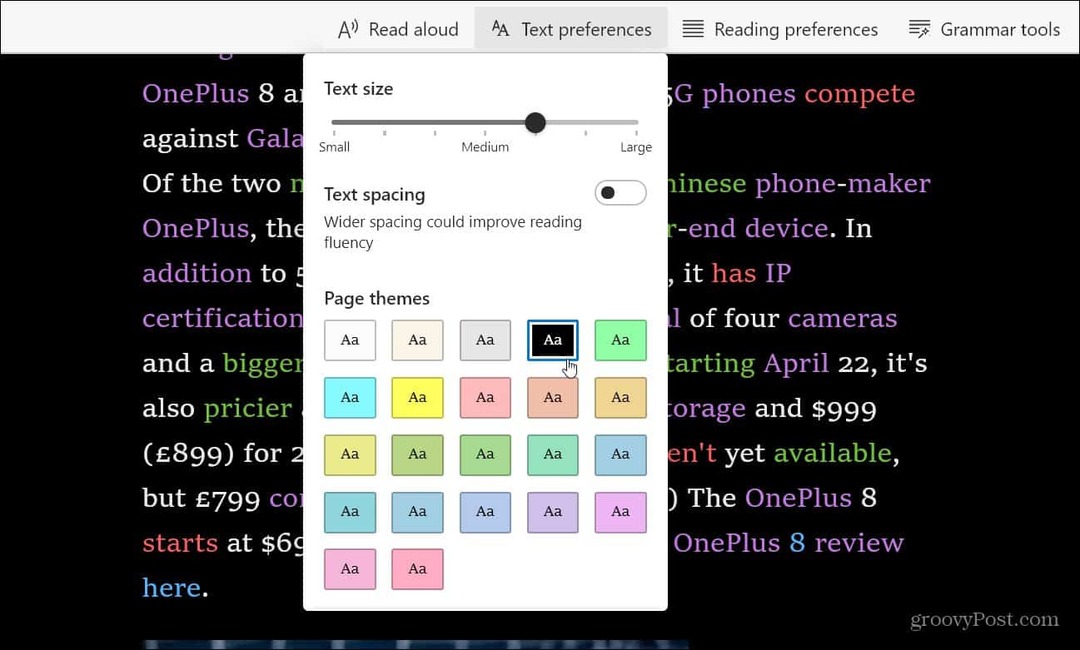
Og det er funksjonen "Les høyt" som lar den digitale assistenten lese artikkelen høyt. Du kan kontrollere hastigheten artiklene blir lest for deg, samt endre stemmen.
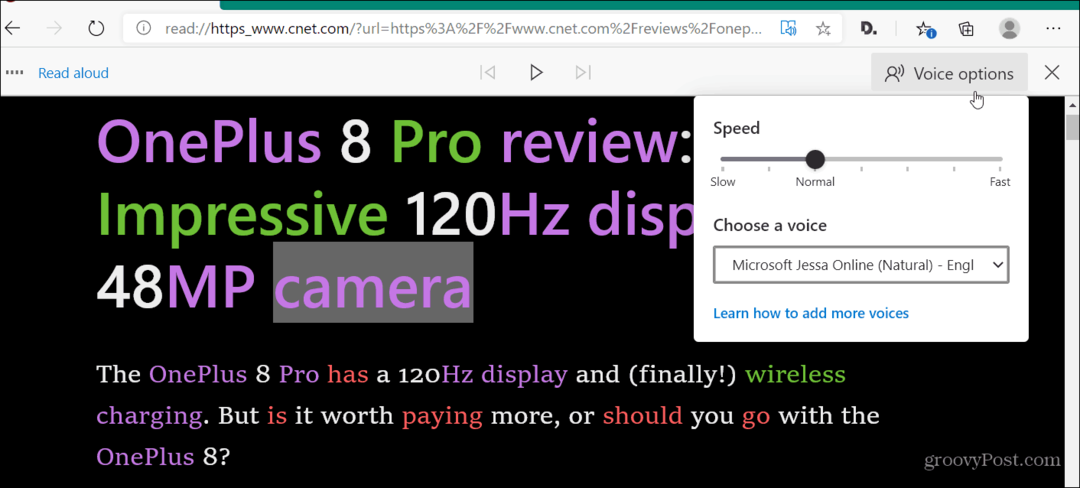
Immersive Reader-modus er bra i perioder hvor du trenger å fokusere på en spesifikk artikkel uten distraksjoner. Det er også flott for deg som er tunghørt eller seende.
Hvis du ennå ikke har installert Chromium-versjon av Edge Det er viktig å merke oss at vi har flere artikler om det for å komme deg i gang. Inkludert hvordan du bruker Google Chrome-utvidelser, hvordan du bruker Samlingsfunksjon, og hvordan stopp Edge fra å løpe i bakgrunnen.
Den nye Microsoft Edge er virkelig plattform med versjoner for Windows 7/8/10, macOS, Android og iOS med en Linux-versjon som kommer snart.
Hva er personlig kapital? 2019-gjennomgang inkludert hvordan vi bruker dem til å administrere penger
Enten du først begynner med å investere eller er en erfaren handelsmann, har Personal Capital noe for enhver smak. Her er en titt på ...
